Come rimuovere gli avvisi di stato arancione, giallo o rosso sul telefono Mediatek
Suggerimenti E Trucchi Per Android / / August 05, 2021
In questo tutorial, ti mostreremo come rimuovere gli avvisi arancioni, gialli o rossi sui tuoi dispositivi Mediatek. Quando si tratta dei chipset sottostanti, Snapdragon occupa solitamente il primo posto nello sviluppo personalizzato. Tuttavia, neanche i chipset MTK sono molto indietro. Esiste un discreto livello di supporto anche per quest'ultimo. Ad esempio, puoi sbloccare il bootloader, eseguire il flashing di binari personalizzati, installare mod o persino ottenere privilegi amministrativi eseguendo il rooting del tuo dispositivo.
Tuttavia, una volta che una di queste modifiche interagisce con lo stato dell'immagine di avvio verificato, potresti visualizzare uno o due avvisi. Ciò potrebbe accadere quando sblocchi il bootloader o esegui il flashing dei file binari modificati che non sono stati forniti dall'OEM sul tuo bootloader bloccato. Di conseguenza, il tuo dispositivo potrebbe visualizzare un avviso, indicato da colori diversi. In questa guida spiegheremo cosa significa ciascuno di questi avvertimenti colorati. Successivamente, elencheremo i passaggi per rimuovere gli avvisi arancioni, gialli o rossi sui tuoi dispositivi Mediatek. Segui.

Sommario
- 1 Cosa sono gli avvisi di stato arancione, giallo o rosso sui telefoni Mediatek?
-
2 Come rimuovere gli avvisi di stato arancioni, gialli o rossi sui telefoni Mediatek
- 2.1 Prerequisiti
- 2.2 Rimuovi avvisi rossi
- 2.3 Rimuovere gli avvertimenti arancioni Mediatek
- 2.4 Rimozione del ritardo di avvio di 5 secondi
Cosa sono gli avvisi di stato arancione, giallo o rosso sui telefoni Mediatek?
Prima di procedere con le istruzioni per rimuovere questi stati, vediamo cosa significa effettivamente ciascuno di essi:
- Se il tuo dispositivo è in uno stato verde, significa che il suo bootloader è bloccato o verificato. Sulla stessa linea, significa anche che il Keystore è verificato con una chiave OEM e quindi anche l'immagine di avvio è stata verificata dal Keystore.
- Successivamente, lo stato giallo evidenzia il fatto che è stato utilizzato un Keystore alternativo per verificare l'immagine di avvio
- Se parliamo dello stato arancione, informa che il dispositivo è sbloccato, quindi non è stata eseguita alcuna verifica. Questo stato visualizzerà il seguente messaggio: "Il tuo dispositivo è stato sbloccato e non ci si può fidare.. Il tuo dispositivo si avvierà tra 5 secondi ”.
- Infine, lo stato rosso significa che il dispositivo nello stato bloccato o verificato aveva un'immagine di avvio, ma quest'ultima non è stata verificata. Questo stato è solitamente associato a un dispositivo in muratura. Inoltre, riceverai il seguente messaggio: "Il tuo dispositivo ha fallito la verifica e potrebbe non….. funzionare correttamente... Scarica l'immagine% s con la firma corretta... ..o disabilita l'avvio verificato... Il tuo dispositivo si riavvierà 5 secondi".
Tieni presente che se il tuo dispositivo è rosso, potrebbe non avviarsi nella schermata principale. Se ciò accade, dovrai aggiornare il firmware di serie.
Come rimuovere gli avvisi di stato arancioni, gialli o rossi sui telefoni Mediatek
Ora che sei a conoscenza di questi stati, ti sarebbe facile capire il resto della guida. Quindi vai alla sezione dei prerequisiti di seguito e assicurati di contrassegnare tutti i requisiti. Successivamente, puoi procedere con i passaggi per rimuovere gli avvisi arancioni, gialli o rossi sui tuoi dispositivi Mediatek.
Prerequisiti
- Per cominciare, se il tuo dispositivo ha un avvio verificato (dm-verity), assicurati di disabilitarlo.
- Successivamente, procurati il file LK.bin o .img dal firmware stock del tuo dispositivo
- È inoltre necessario scaricare e installare un editor esadecimale sul PC. In questa guida abbiamo usato HxDe i passaggi vengono menzionati di conseguenza.
Rimuovi avvisi rossi
- Avvia l'applicazione HxD Text Editor sul tuo PC. Fare clic su File in alto a sinistra e selezionare Apri.
- Seleziona il file LK che hai dal firmware stock e fai clic su OK.
- Una volta che il file è stato caricato nell'Editor, dovresti vedere qualcosa come mostrato nell'immagine qui sotto.

- Ora vai su Cerca e fai clic su Trova.
- Nella finestra di dialogo Trova, seleziona Stringa di testo in Tipo di dati.
- Quindi sotto il campo "Cerca", digita Stato rosso o Stato arancione a seconda dello stato che devi nascondere. Cominciamo con lo Stato Rosso. Quindi digita lo stesso e fai clic su OK.

- Sul lato destro dello schermo, vedrai i messaggi di avviso. Selezionare i testi che iniziano da "Red State" fino a "in 5 secondi". Vedi l'immagine sotto come riferimento. Non appena si seleziona il testo di cui sopra, verranno selezionati anche i valori numerici corrispondenti a sinistra.
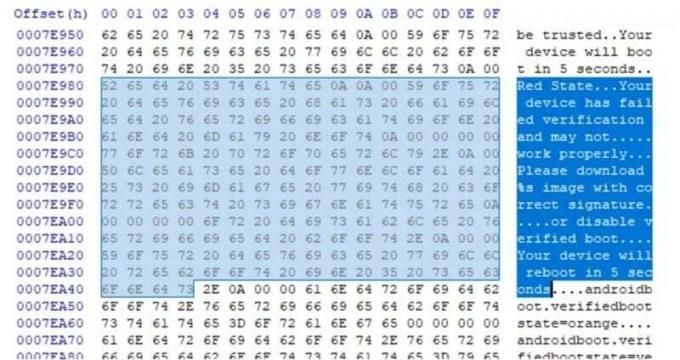
- Ora devi cambiare tutte le coppie di valori numerici evidenziate in 00. Questo tradurrà automaticamente il messaggio di avviso in inglese in "...".

- Con questo, hai rimosso l'avviso rosso sul tuo dispositivo Mediatek, è ora di rivolgere la nostra attenzione al messaggio arancione.
Rimuovere gli avvertimenti arancioni Mediatek
- Avvia l'Editor esadecimale e usa Ctrl + F per visualizzare la finestra di dialogo Trova. Digita Orange State nel campo "Cerca". Assicurati che il Tipo di dati sia impostato su Stringa di testo.
- Ora seleziona i testi che iniziano da "Stato arancione" a "5 secondi". Questo selezionerà automaticamente le coppie numeriche associate (vedi immagine sotto).

- Di nuovo, cambia queste coppie numeriche selezionate in 00. Questo a sua volta cambierà i caratteri inglesi in "...".

- Fatto ciò, fai clic su File> Salva.
- Dopo questo, vedrai due file nella directory. Uno è lk, che è il file che abbiamo appena modificato e devi eseguire il flashing di questo file sul tuo dispositivo in questo momento. L'altro file è il file lk.bak, che è il file di backup originale non modificato. Se qualcosa va storto, puoi ripristinarlo semplicemente facendo lampeggiare questo file di backup.
Con questo, hai rimosso con successo gli avvisi arancioni e rossi sui tuoi dispositivi Mediatek. Vediamo ora come rimuovere il ritardo di avvio di 5 secondi nell'avviso di stato arancione. Tieni presente che non tutti i dispositivi Mediatek supportano questo metodo.
Rimozione del ritardo di avvio di 5 secondi
- Avvia l'HxD File Editor sul tuo PC.
- Vai su File> Apri, seleziona il file lk e fai clic su Apri.
- Una volta che il file è stato caricato nell'Editor, vai su Cerca e seleziona Trova.
- Vai alla sezione Valori esadecimali e cerca la seguente stringa: 7B441B681B68012B

- La riga in cui si trova quel valore, dovresti vedere i valori 08B5 **** prima di esso. Le stelle indicano che potrebbero essere due coppie qualsiasi, ma le prime due coppie dovrebbero essere 08 e B5. In altre parole, la sintassi dovrebbe essere 08B5 **** 7B441B681B68012B. Nel nostro caso le quattro stelle corrispondono a 0A e 4B, quindi il nostro codice diventa 08B50A4B7B441B681B68012B.
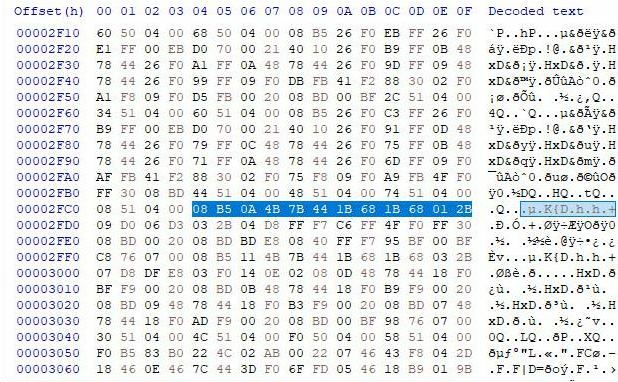
- Ora copia queste nuove 24 stringhe di caratteri: 08B5002008BD1B681B68012B
- Quindi seleziona i tuoi primi 24 caratteri, che nel nostro caso erano 08B50A4B7B441B681B68012B, fai clic con il pulsante destro del mouse e seleziona l'opzione Incolla inserimento.

- Il codice precedente verrà ora sostituito con quello nuovo e verrà visualizzato nel colore rosso (vedi immagine sopra).
- Fatto ciò, vai su File> Salva. Ora puoi eseguire il flashing di questo file sul tuo dispositivo.
Con questo, concludiamo la guida su come rimuovere gli avvisi arancioni, gialli o rossi sui tuoi dispositivi Mediatek. Allo stesso modo, abbiamo anche discusso i passaggi per rimuovere il ritardo di avviso di 5 secondi su Orange State. Se hai problemi, faccelo sapere nella sezione commenti. In conclusione, eccone alcuni Suggerimenti e trucchi per iPhone, Suggerimenti e trucchi per PC, e Trucchi e suggerimenti per Android che dovresti controllare anche tu.

![J610FNXXU1ARIO: sicurezza di settembre 2018 per Galaxy J6 Plus [Europa]](/f/29b7902c05813227509f19605be4a7f4.jpg?width=288&height=384)
![Moto E6 Play Stock Firmware Collections [Stock ROM flash file]](/f/ece37377cf127c0923740449ca91e298.jpg?width=288&height=384)
![Come installare AOSP Android 9.0 Pie su Samsung Galaxy J4 Plus [GSI Phh-Treble]](/f/0fc3c8e0c9ad975a0dd71e6042abb2cb.jpg?width=288&height=384)